일반 스케치 도구를 사용하여 보강 철근 시스템으로 채워진 경로를 스케치합니다.
- 구조 탭
 철근 배근 패널
철근 배근 패널
 (경로)를 클릭합니다. 주: 유효한 철근 배근 호스트인 요소의 경우 이 도구를 선택 상황별 탭에서도 사용할 수 있습니다.
(경로)를 클릭합니다. 주: 유효한 철근 배근 호스트인 요소의 경우 이 도구를 선택 상황별 탭에서도 사용할 수 있습니다. - 닫힌 루프가 형성되지 않도록 하면서 콘크리트 호스트에 철근 배근에 대한 경로를 스케치합니다.
- Esc 키를 누릅니다.
- 필요한 경우 옵션 막대에서
 을(를) 클릭하고 컨트롤 반전
을(를) 클릭하고 컨트롤 반전  을 클릭하면 보강 철근이 경로의 반대 면으로 확장됩니다.
을 클릭하면 보강 철근이 경로의 반대 면으로 확장됩니다. - 수정 | 철근 배근 경로 작성 탭
 모드 패널
모드 패널
 (편집 모드 마침)을 클릭합니다.
(편집 모드 마침)을 클릭합니다.  주: 경로 철근 배근의 경계는 기본적으로 켜져 있습니다. 이 경계를 끄려면 뷰 탭
주: 경로 철근 배근의 경계는 기본적으로 켜져 있습니다. 이 경계를 끄려면 뷰 탭 그래픽 패널
그래픽 패널
 (가시성/그래픽)을 클릭하고 구조 경로 철근 배근에서 경계 가시성 매개변수 선택을 취소합니다.
(가시성/그래픽)을 클릭하고 구조 경로 철근 배근에서 경계 가시성 매개변수 선택을 취소합니다. 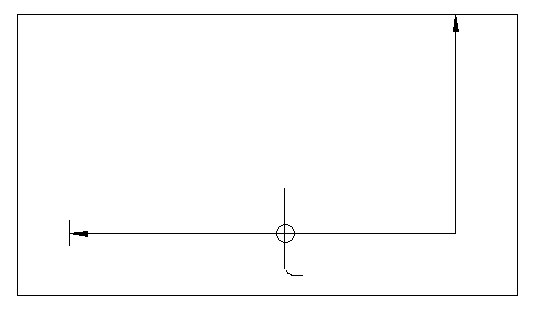
Revit에서는 완료된 스케치에서 경로의 가장 긴 세그먼트 중심에 경로 철근 배근 기호와 경로 철근 배근 태그를 배치합니다.
주: 경로 철근 배근을 배치하는 경우에는 보강 철근 요소가 보이지 않습니다. 보강 철근 요소를 표시하려는 경우 경로 철근 배근의 특성 팔레트에 있는 그래픽 섹션에서 보강 철근 요소의 가시성을 지정할 수 있습니다. 가시성 설정은 경로 철근 배근에 보강 철근을 호스트하는 경우에만 사용할 수 있습니다.